Configuração do sensor de feixe de luz
Veja a seguir como conectar um sensor de feixe de luz ao Edge IO.
O sensor de feixe de luz é conectado ao Edge IO usando os pinos de E/S localizados em frente às portas USB.
Para configurar o break beam, você precisará de uma chave de fenda de cabeça chata de 3,5 mm.


O sensor de feixe de luz precisa de duas coisas para funcionar com o Tulip:
- Uma fonte de alimentação de 12 V
- Conectividade com o Edge IO.
Há várias maneiras de fornecer energia ao sensor de feixe de luz. A maneira mais simples, e a que será demonstrada neste artigo, é fornecer a alimentação diretamente de um pino no Edge IO.
Para alimentar o break beam diretamente do Edge IO, você precisará:
- Conectar o fio de alimentação do break beam a um conector de saída no Edge IO.
- Configurar esse pino para estar "ligado" por meio de Triggers
Para conectar o feixe de interrupção (alimentação do Edge IO)
Abaixo está o esquema de fiação para conectar o sensor do feixe de luz.
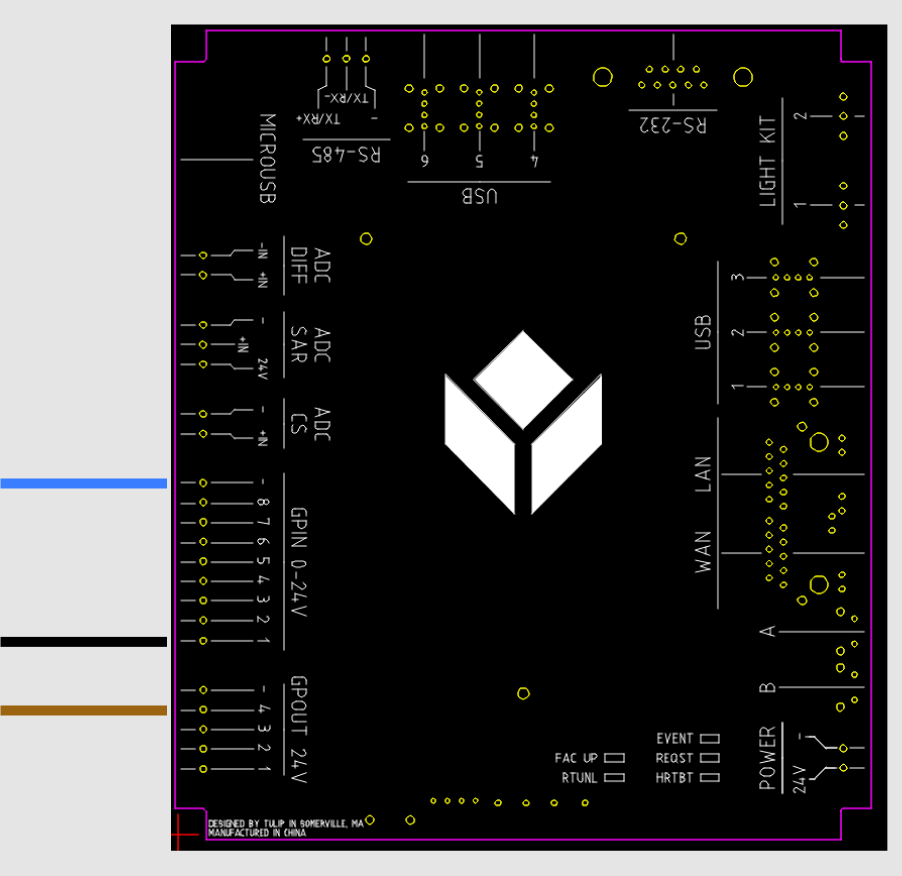
Como fazer:
Comece a configuração do break beam desconectando a alimentação do Edge IO. Isso garantirá que você esteja seguro durante a configuração.
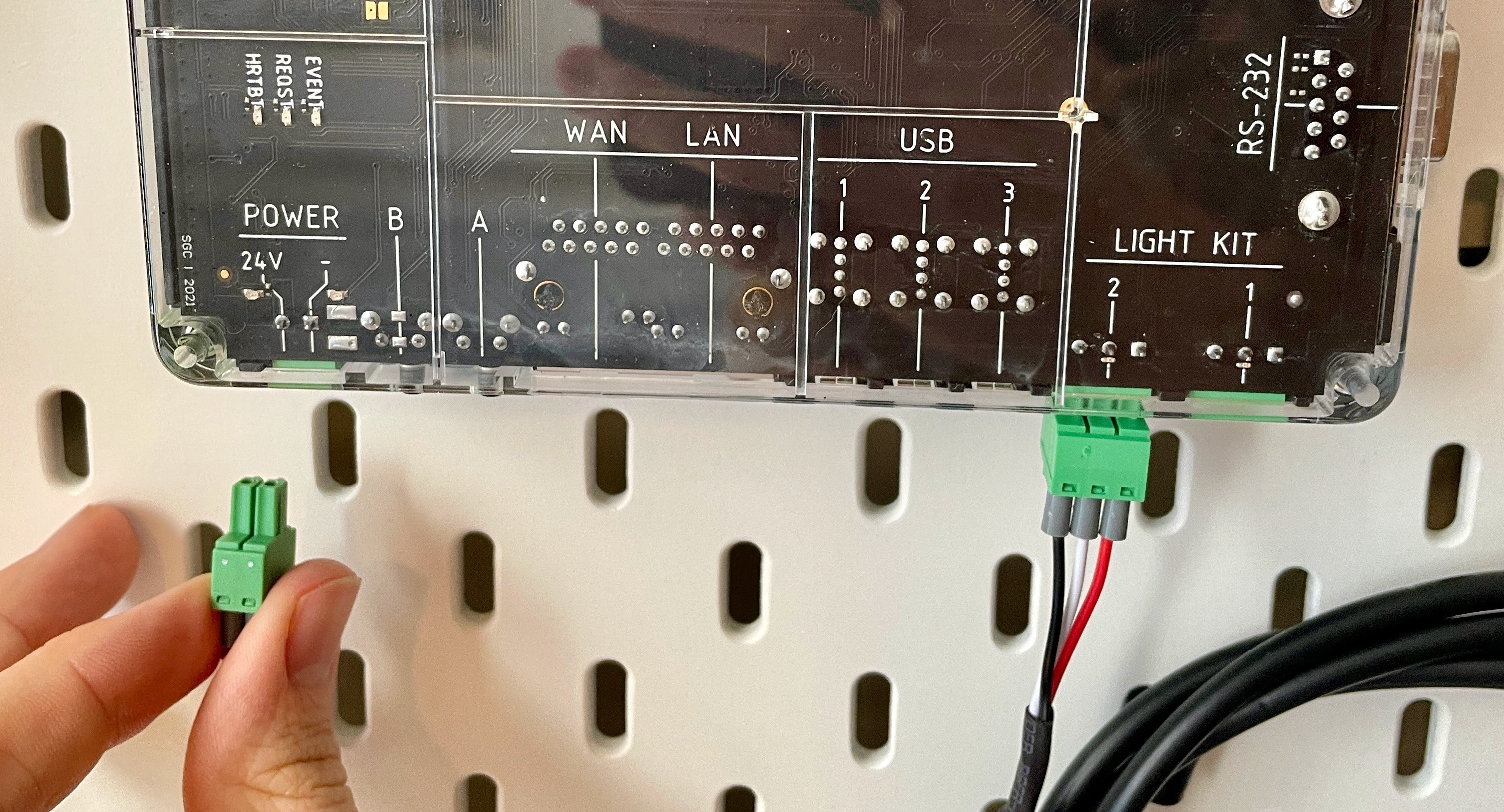
Remova um conector de 9 pinos e um de 5 pinos dos conectores do Edge IO incluídos.
Nas próximas etapas, você conectará os fios do break beam ao adaptador Phoenix e aos blocos de terminais.

Preparar o conector GPIN
Use a chave de fenda para soltar os parafusos do conector de saída. O conector de saída tem 9 slots.
Ligue o conector GPIN

O fio AZUL do feixe de interrupção vai para o terminal mais à direita e o fio PRETO do feixe de interrupção vai para o terminal mais à esquerda. Insira o fio e aperte o parafuso.
Prepare o conector GPOUT
Use a chave de fenda para soltar os parafusos do conector de E/S. O conector de saída tem 5 slots. Solte o segundo slot a partir da direita.
Instale o fio MARROM. Aperte o parafuso do terminal para travar o fio marrom.

Conecte os conectores às entradas correspondentes no Edge IO,

Agora você pode conectar o conector de 2 pinos à alimentação do Edge IO e observar as luzes de alimentação acenderem.
Teste do sensor de feixe de luz
- Seleção do teste da unidade do sensor de feixe de luz na página Factory Kit Navigator (Navegador do kit de fábrica)
- Siga as instruções no aplicativo Barcode Scanner Unit Test (Teste da unidade do leitor de código de barras) e insira um pino de saída e o pino de E/S correspondente e pressione test para ligar o Break Beam.
- Mova sua mão para frente e para trás na frente do sensor e observe se a caixa muda de cor na tela.
Está tendo problemas? Entre em contato conosco pelo bate-papo ao vivo.
Ligar a alimentação do sensor de feixe de luz usando Triggers
Faça login no Tulip e navegue até a etapa em que deseja usar o sensor de feixe de luz.
- Adicione um acionador "ao entrar na etapa".
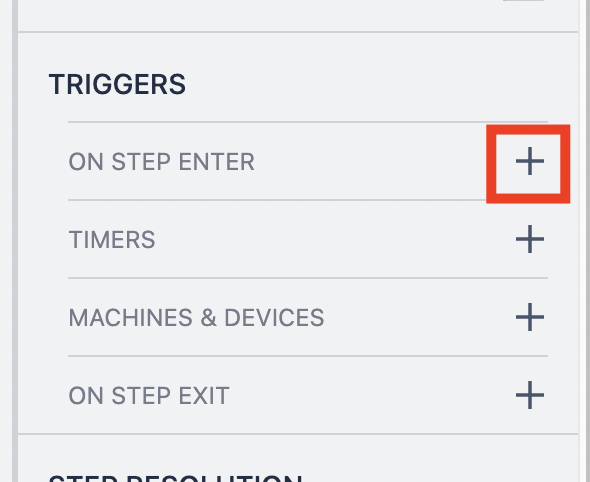
- Defina seu acionador para fazer o seguinte
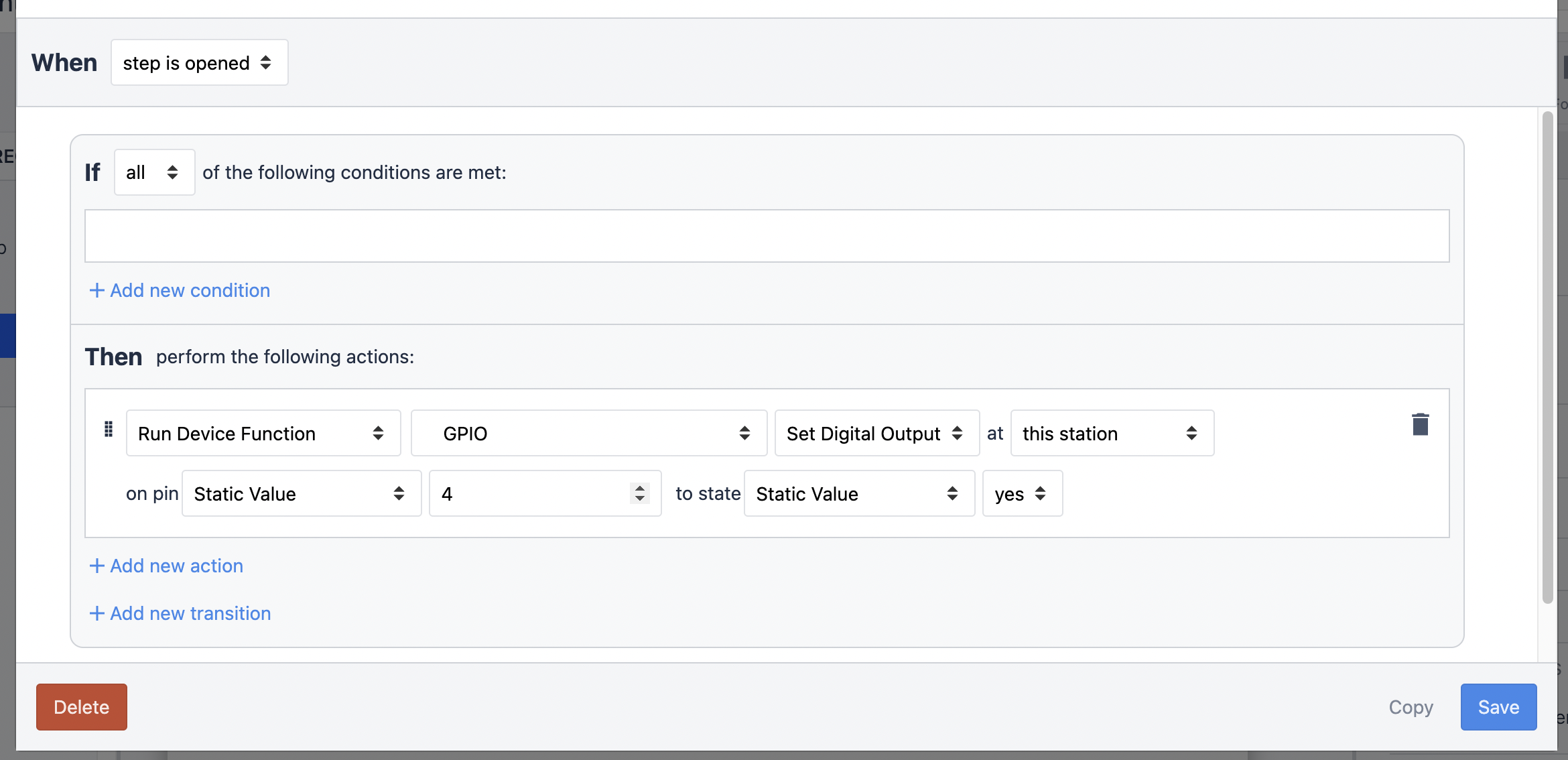
O acionador dispara quando a etapa é aberta. Isso envia energia para o pino 4 (portanto, para o feixe de luz).
Para qualquer aplicativo (ou etapa) que use um feixe de interrupção que seja alimentado dessa forma, esse acionador DEVE existir. Ele pode estar na etapa ou no Layout Básico.
Qualquer pino pode ser a saída de energia e isso é definido na lógica do acionador.
Como usar o sensor de feixe de luz para acionar a lógica do aplicativo
Agora que o sensor de feixe de luz está conectado, você pode usá-lo para acionar o aplicativo.
Primeiro, adicione um acionador "Machine and Device" (Máquina e dispositivo).
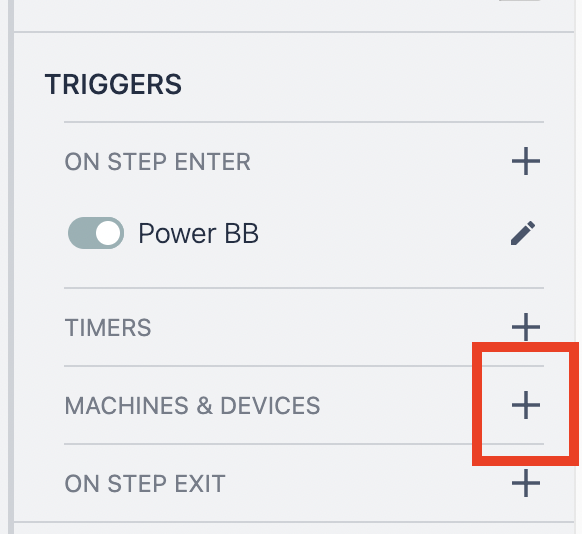
A estrutura básica de um acionador é a seguinte:
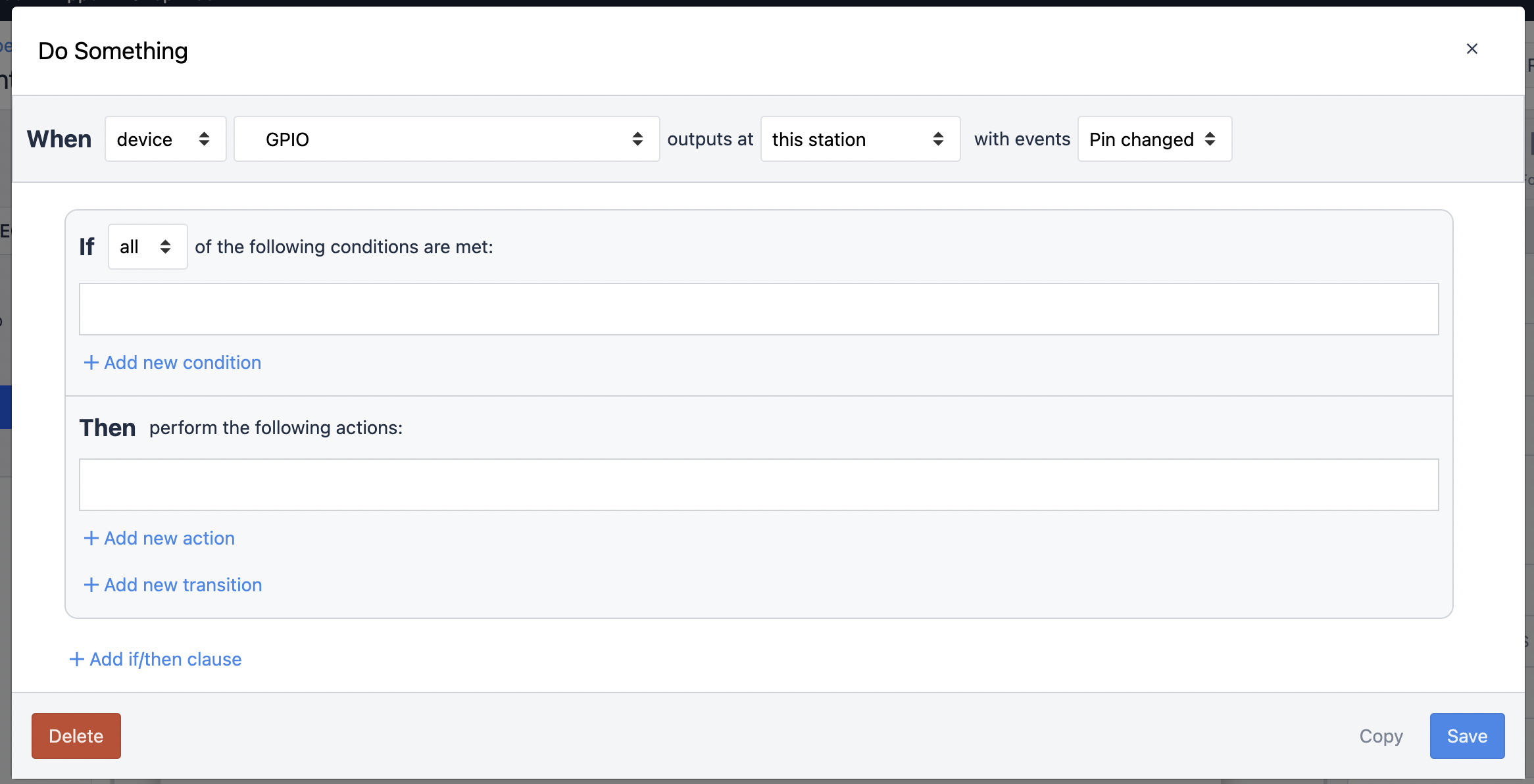
Observação: se houver vários pinos mudando em uma etapa, será necessário adicionar uma condição que especifique o pino ao qual o feixe de luz está conectado.
Exemplo de caso de uso:
Um exemplo de como exibir uma mensagem simples para indicar o status do feixe de interrupção está abaixo.
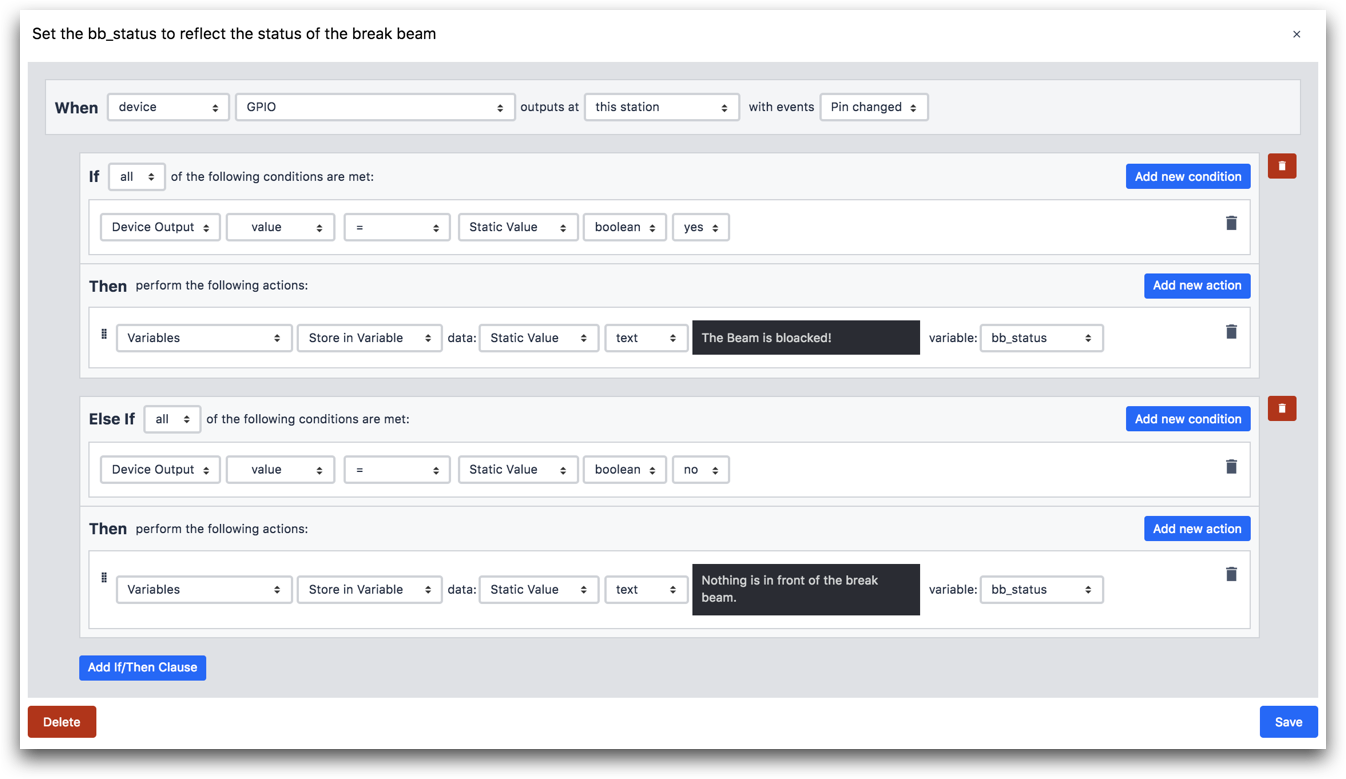
Isso é tudo o que você precisa fazer para começar a usar o sensor de feixe de luz.
Em seguida, veremos como configurar a pilha de luzes incluída no seu Factory Kit.
